
Სარჩევი:
- ავტორი John Day [email protected].
- Public 2024-01-30 10:20.
- ბოლოს შეცვლილი 2025-06-01 06:09.

თუ მოგეწონათ ეს სასწავლო, მაშინ ალბათ მოგეწონებათ ჩემი საიტის სხვა ნივთები აქ … გარანტიის გაუქმება განახლება: ეს ინსტრუქცია იყო Engadget- ზე! https://www.engadget.com/2007/12/24/how-to-guide-details-fix-for-stuck-pixels/ მე ვაპირებ გაჩვენოთ როგორ დააფიქსიროთ ჩარჩენილი პიქსელი თქვენს LCD მონიტორზე. ჩარჩენილი პიქსელები მართლაც შემაშფოთებელია და უბრალოდ ცუდად გამოიყურება. ბოლო რამდენიმე წლის განმავლობაში მომიწია ამდენი ჩარჩენილი პიქსელის დაფიქსირება. ამის გაკეთება არც ისე რთულია და ჩვეულებრივ მხოლოდ რამდენიმე წუთს იღებს. ისიამოვნეთ! ეს იმუშავებს მხოლოდ LCD მონიტორებზე, მაგრამ ეს მოიცავს კომპიუტერის LCD მონიტორებს, ლეპტოპის ეკრანებს, კამერებს (ეკრანს შეიძლება ჰქონდეს დამცავი ფარი, რომლის ამოღებაც მოგიწევთ) და ხელის სისტემები (სავარაუდოდ აქვს მყარი დამცავი ფარი). ვინმემ იცის ეს მუშაობს OLED ეკრანზე? მე ვფიქრობ, რომ ეს მოხდება, მაგრამ მე არ ვარ პოზიტიური. შენიშვნა: ეს მხოლოდ დაფიქსირებულ ჩარჩო პიქსელებს დააფიქსირებს. არ არის მკვდარი პიქსელი ან ცხელი პიქსელი. მკვდარი პიქსელი არის, როდესაც პიქსელი ყოველთვის გამორთულია. ყველაზე ადვილია მკვდარი პიქსელის ამოცნობა თეთრ ფონზე. როგორც ჩანს, პიქსელი არ არსებობს. ის უფრო მუქი იქნება ვიდრე ქვემოთ გამოსახულ სურათზე ჩარჩენილი პიქსელი. ცხელი პიქსელი არის, როდესაც პიქსელი ყოველთვის ჩართულია. მისი დანახვა ყველაზე ადვილია ბნელ ფონზე. პიქსელი იქნება ნათელი თეთრი. ჩარჩენილი პიქსელი, როგორც წესი, იქნება წითელი, მწვანე, ლურჯი ან ყვითელი, მაგრამ ასევე შეიძლება იყოს ღია შავი ფერი (ქვემოთ მოცემულია სურათი). ჩარჩენილი პიქსელი გამოწვეულია წარმოების დეფექტით, რომელშიც ის ტოვებს ერთ ან რამდენიმე ქვეპიქსელს მუდმივად ჩართულ ან გამორთულ. სხვათა შორის, სურათი, რომელიც მე გადავიღე, ცუდი პიქსელის მაგალითია. ვინაიდან ის შავია, შეიძლება ვიფიქროთ, რომ ის სინამდვილეში მკვდარი პიქსელია, მაგრამ ეს ასე არ არის. ეს ისე მოხდა, რომ ამ პიქსელის ყველა ქვეპიქსელი სამუდამოდ გამორთულია. შემდეგ ჯერზე, როდესაც მე ვხედავ მკვდარ პიქსელს კომპიუტერზე, რომელიც არ არის შავი, მე განვაახლებ სურათს, რადგან ახლანდელი არის ცუდი მაგალითი.:)
ნაბიჯი 1: მასალები




არსებობს სამი განსხვავებული მეთოდი, რომელიც მე ვიცი როგორ დაფიქსირდეს ჩარჩენილი პიქსელი. აქ არის მასალები, რომლებიც დაგჭირდებათ თითოეულისთვის. პირველი მეთოდი, რომელიც სწრაფად ანათებს სხვადასხვა ფერს: JSScreenfix.com- ს აქვს შესანიშნავი ინსტრუმენტი. ეს არის მათი უფასო java აპლეტი ან შეგიძლიათ გადმოწეროთ ქვემოთ. მე -2 მეთოდი პიქსელზე ზეწოლის გამოყენებით: ნესტიანი ქაღალდის პირსახოცი მცირე ზომის კალამი ან მოსაწყენი ფანქარი. (მე გამოვიყენე უცნაური სტილუსი სამაგიდო თამაშიდან) მე -3 მეთოდი, პიქსელზე დაჭერა: კალამი საფარით ან სხვა პატარა, ბლაგვი საგნით. (მე გამოვიყენე იგივე კალმის უკანა მხარე)
ნაბიჯი 2: პირველი მეთოდი: ფერების სწრაფად მოციმციმე

ეს არის ყველაზე ტრადიციული მეთოდი. ის აფიქსირებს ჩარჩენილ პიქსელს სწრაფად აციმციმებს სხვადასხვა ფერს და ცდილობს მის შეცვლას. ეს მეთოდი მშვენივრად მუშაობს, მაგრამ თუ ამას დიდხანს აკეთებთ, მას შეუძლია რეალურად შექმნას მეტი ჩარჩენილი პიქსელი. მიიღეთ აქ ან გადმოწერეთ ქვემოთ. საიტი ირწმუნება, რომ მას ასევე შეუძლია შეამციროს დამწვრობა პლაზმურ ეკრანებზე, მაგრამ მე ჯერ არ გამომიცდია. გახსენით java აპლეტი და შეცვალეთ ზომა ისე, რომ ფანჯარა ძალიან პატარა იყოს. ახლა გადაიტანეთ ფანჯარა იქ, სადაც არის თქვენი ჩარჩენილი პიქსელი. დატოვე ეს ხუთი წუთის განმავლობაში ვიდრე დახურე ფანჯარა და ნახე გამოსწორებულია თუ არა. თუ ეს ასე არ არის, კიდევ ერთხელ გაიმეორეთ კიდევ ხუთი წუთის განმავლობაში. საიტზე ნათქვამია, რომ ამას შეიძლება 20 წუთი დასჭირდეს, მაგრამ მე აღმოვაჩინე, რომ ის ჩვეულებრივ მუშაობს პირველ 10 საათში. ფერი 53@ფერი 35@ფერი 23@ფერი 32@goto AI ჯერ არ გამომიცდია მისი სურათების ფაილის მეთოდი (მე მაქვს mac), ასე რომ გთხოვთ მითხარით თქვენი შედეგები. და ცხადია სურათების ფაილის მეთოდი არ იმუშავებს მაკებისთვის.
ნაბიჯი 3: მეორე მეთოდი: ზეწოლის გამოყენება Stuck Pixel- ზე



ეს მეთოდი კეთდება ნესტიანი (არა სველი!) ქაღალდის პირსახოცის მონიტორზე მოთავსებით. მოათავსეთ კალამი ან ფანქრის წვერი ქაღალდის პირსახოცზე, იქ, სადაც არის პიქსელი. თქვენ ზუსტად უნდა განათავსოთ ის ჩარჩენილ პიქსელზე. ახლა გადააბრუნეთ მონიტორი და მცირედი ზეწოლა მოახდინეთ სტილუსზე / ფანქარზე. დაელოდეთ ორ წამს და შემდეგ ჩართეთ მონიტორი. თქვენი ჩარჩენილი პიქსელი უნდა დაფიქსირდეს! თუ ეს ასე არ არის, შეეცადეთ გაიმეოროთ, მაგრამ ამჯერად, გამოიყენეთ ცოტა მეტი ზეწოლა.
ეს მეთოდი მუშაობს იმიტომ, რომ ჩარჩენილი პიქსელი არის პიქსელი, რომელშიც თხევად კრისტალში შემავალი სითხე ამ პიქსელზე სრულად ან არ გავრცელებულა. შუქნიშანი იყენებს ამ სითხეს და სხვადასხვა რაოდენობის შუქს უშვებს. ეს გავლენას ახდენს პიქსელის ფერიზე. წნევა ეხმარება თხევად კრისტალში შემავალ სითხეს გადაადგილებაში.
ნაბიჯი 4: მესამე მეთოდი: მონიტორის დაჭერა

ეს საბოლოო მეთოდი მუშაობს, მაგრამ მას შეუძლია ადვილად შექმნას მეტი ჩარჩენილი პიქსელი ან თუნდაც რაიმე რეალური ზიანი მიაყენოს, ასე რომ ფრთხილად იყავით. პირველ რიგში თქვენ უნდა აჩვენოთ მუქი ფერი / გამოსახულება თქვენს ჩარჩენილ პიქსელზე. (დარწმუნდით, რომ ის ნამდვილად აჩვენებს მუქ ფერს / სურათს და არა მხოლოდ ცარიელ სიგნალს) აიღეთ თქვენი სტილუს უკანა ნაწილი ან სხვა პატარა, ბლაგვი ობიექტი და მსუბუქად შეეხეთ ჩარჩენილ პიქსელს. მოკლედ უნდა ნახოთ თეთრი ლაქა, სადაც შეეხეთ. თუ არა, მაშინ ცოტა უფრო ძლიერად შეეხეთ. განაგრძეთ შეხება, ყოველ ჯერზე ოდნავ უფრო ძლიერად შეეხეთ. ამას მხოლოდ 5-10 შეხება სჭირდება. ამან უნდა შეასწოროს ჩარჩენილი პიქსელი. ფრთხილად იყავით, რადგან ძალიან ბევრჯერ ამის გაკეთებამ შეიძლება ზიანი მიაყენოს თქვენს მონიტორს. მე მჯერა, რომ ამის მიზეზი იგივეა, რაც მეთოდი 2.
ნაბიჯი 5: ისიამოვნეთ თქვენი ახლა უზადო მონიტორით

ისიამოვნეთ თქვენი მონიტორით იმ გამაღიზიანებელი ჩარჩენილი პიქსელების გარეშე!
და როგორც უკვე ვთქვი, ეს აშკარად იმუშავებს მხოლოდ LCD მონიტორებზე.
გირჩევთ:
გაასწორეთ თქვენი გატეხილი ყურსასმენის ჯეკი: 5 ნაბიჯი

გაასწორეთ თქვენი გატეხილი ყურსასმენის ჯეკი: მუსიკა ყველასთვისაა და წლების განმავლობაში მუსიკა სულ უფრო და უფრო ხელმისაწვდომი ხდება სხვადასხვა მოწყობილობებისთვის, როგორიცაა iPod, ტელეფონები და ა.შ. და მუსიკის მოსმენის ყველაზე გავრცელებული გზაა გამოიყენოთ ყურსასმენები და ისიამოვნოთ მუსიკით და ყურსასმენების უმეტესობა იყენებს სტა
HALO: Handy Arduino Lamp Rev1.0 W/Neo პიქსელი: 9 ნაბიჯი (სურათებით)

HALO: Handy Arduino Lamp Rev1.0 W/NeoPixels: ამ სასწავლო ინსტრუქციაში მე გაჩვენებთ როგორ ავაშენოთ HALO, ან Handy Arduino Lamp Rev1.0. HALO არის მარტივი ნათურა, იკვებება არდუინო ნანოს მიერ. მას აქვს საერთო ნაკვალევი დაახლოებით 2 " 3 ", და შეწონილი ხის ბაზა უკიდურესი სტაბილურობისთვის. მფრინავი
არდუინო გველი VGA მონიტორზე: 5 ნაბიჯი

არდუინო გველი VGA მონიტორზე: კარგი … შევიძინე არდუინო. თავდაპირველად, ინვესტიცია იყო მოტივირებული იმით, რაც ჩემს ქალიშვილს დაინტერესდებოდა პროგრამირებით. თუმცა, როგორც აღმოჩნდა, ეს იყო ჩემთვის უფრო სახალისო თამაში. LED– ების დამზადებით თამაშის შემდეგ
გადააკეთეთ თქვენი ლეპტოპის LCD გარე მონიტორზე: 8 ნაბიჯი (სურათებით)

გადააკეთეთ თქვენი ლეპტოპის LCD გარე მონიტორზე: ეს სამეურვეო პროგრამა განკუთვნილია ენთუზიასტებისთვის, რომლებსაც აქვთ იდეა გამოიყენონ ძველი ლეპტოპები, რომლებსაც სხვა პრობლემა აქვთ, მაგალითად, MB დაზიანებული. შენიშვნა: მე არ ვიქნები პასუხისმგებელი რაიმე სახის დანაკარგზე ან დაზიანებაზე, თუ ეს გამოწვეულია ამ პროექტით. მე მაქვს Acer A
64 პიქსელი: 8 ნაბიჯი (სურათებით)
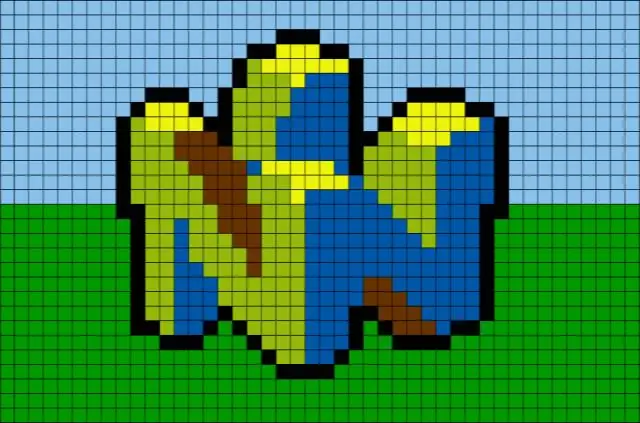
64 პიქსელი: ეს არის პატარა მოწყობილობა ანიმაციებისა და მოკლე შეტყობინებების საჩვენებლად. ის მხოლოდ სამი კომპონენტისგან შედგება და მისი აშენება მართლაც ადვილია. და სახალისო ყურება. თუ თქვენ არ გექნებათ სურვილი შეაგროვოთ ყველაფერი, შეგიძლიათ შეიძინოთ ნაკრები ყველა საჭირო ნაწილით და
